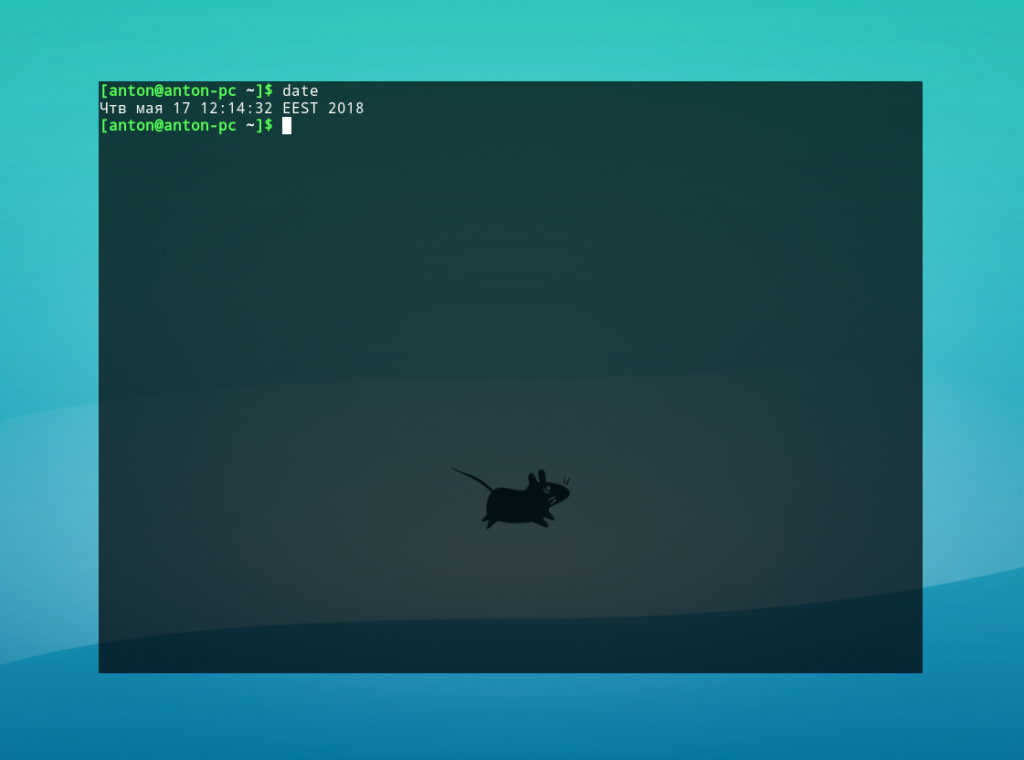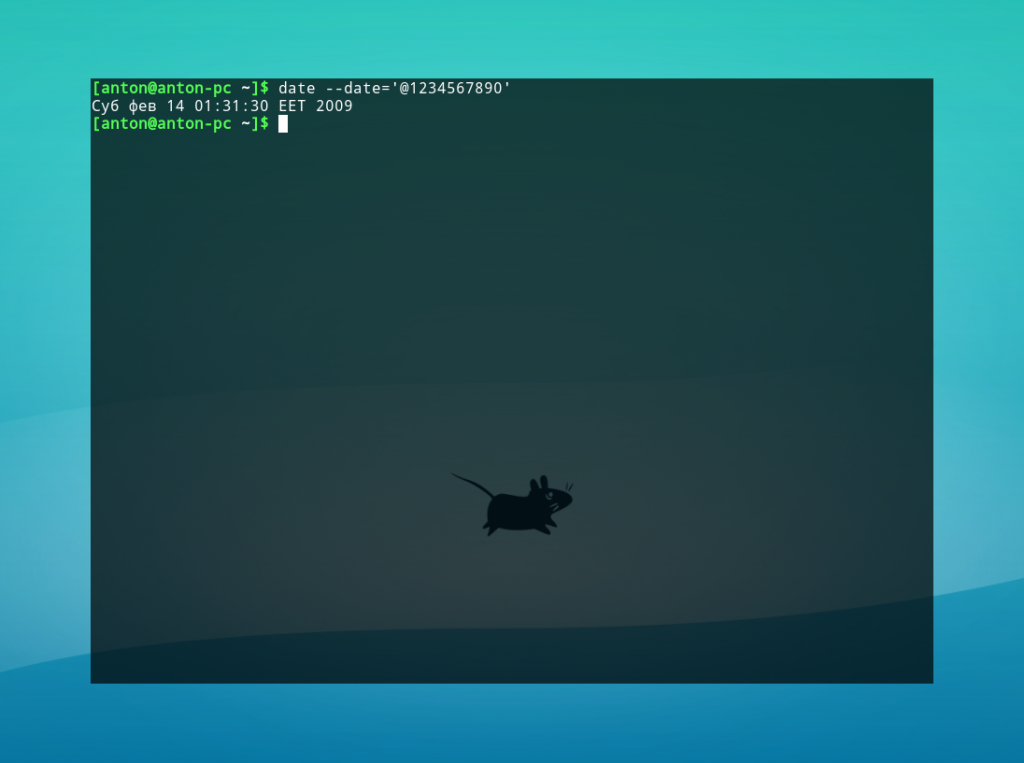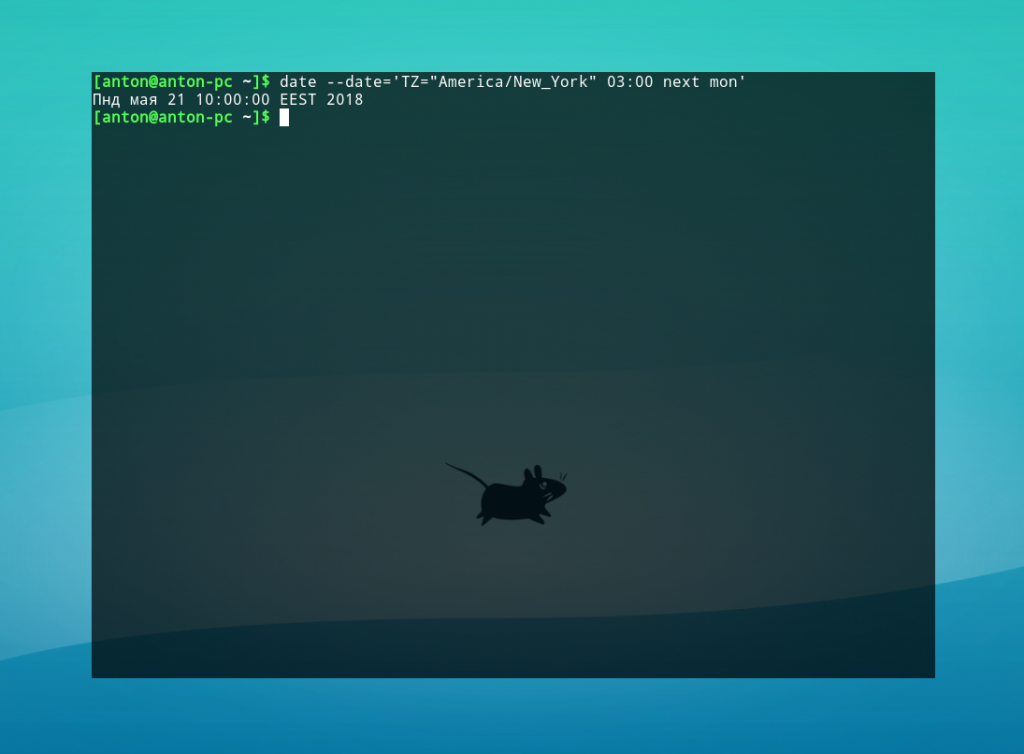- Man date in linux
- АВТОР
- СООБЩЕНИЕ ОБ ОШИБКАХ
- АВТОРСКИЕ ПРАВА
- СМ. ТАКЖЕ
- man linux — справочник linux
- 24 Август 2008
- date — вывод, либо установка системнoй даты и времени
- Man date in linux
- ENVIRONMENT
- AUTHOR
- REPORTING BUGS
- COPYRIGHT
- SEE ALSO
- Команда date в Linux
- Синтаксис команды date
- Примеры использования date
- Выводы
Man date in linux
Выводит текущее время в заданном ФОРМАТЕ, или устанавливает системное время. -d , —date = СТРОКА показать не текущее время, а время, описанное заданной СТРОКОЙ -f , —file = ФАЙЛ соответствует применению —date для каждой строки ФАЙЛА -r , —reference = ФАЙЛ показать время последнего изменения ФАЙЛА -R , —rfc-2822 выводить дату и время в формате RFC 2822 —rfc-3339 = СПЕЦ выводить дату и время в формате RFC 3339 СПЕЦ=`date’, `seconds’ или `ns’ для получения даты и времени с указанной точностью. -s , —set = СТРОКА установить время, описанное СТРОКОЙ -u , —utc , —universal показать или установить универсальное координированное время —help показать справку и выйти —version показать информацию о версии и выйти
ФОРМАТ управляет выводом. Единственный ключ, допустимый для второй формы, задает координированное универсальное время. Воспринимаются следующие последовательности: %% знак % %a местное сокращенное название дня недели (например, Вск) %A местное полное название дня недели (например, Понедельник) %b местное сокращенное название месяца (например, Янв) %B местное полное название месяца (напр., Январь) %c местная дата и время (например, Чтв 05 Июл 2007 11:57:29) %C век; аналогично %Y, кроме пропуска последних двух символов (например, 21) %d день месяца (например, 01) %D дата; аналогично %m/%d/%y %e день месяца, дополненный пробелами; аналогично %_d %F полная дата; эквивалентно %Y-%m-%d %g последние две цифры года, соответствующего номеру недели в году согласно ISO 8601 (см. %G) %G год, соответствующий номеру недели в году согласно ISO 8601 (см. %V); обычно имеет смысл только в сочетании с %V %h то же, что и %b %H час (00..23) %I час (01..12) %j номер дня в году (001..366) %k час ( 0..23) %l час ( 1..12) %m месяц (01..12) %M минута (00..59) %n новая строка %N наносекунды (000000000..999999999) %p местный эквивалент AM или PM; пусто если неизвестно %P аналогично %p, но в нижнем регистре %r местное 12-часовое время (например, 11:11:04 PM) %R 24-часовой формат часов и минут; аналогично %H:%M %s число секунд, истекших с 1970-01-01 00:00:00 UTC %S секунда (00..60) %t табуляция %T время; аналогично %H:%M:%S %u день недели (1..7); 1 обозначает понедельник %U номер недели в году, начинающейся с воскресенья (00..53) %V номер недели в году, начинающейся с понедельника, согласно ISO 8601 (01..53) %w день недели (0..6), 0 означает воскресенье %W номер недели в году, начинающейся с понедельника (00..53) %x местное представление даты (например, 31.12.1999) %X местное представление времени (например, 23:13:48) %y последние две цифры года (00..99) %Y год %z часовой пояс в формате `+ччмм’ (например, -0400 ) %:z часовой пояс в формате `+чч:мм’ (например, -04 :00) %::z часовой пояс в формате `+чч:мм:сс’ (например, -04 :00:00) %. z часовой пояс с достаточным количеством двоеточий (например, -04, +05:30) %Z алфавитное сокращение часового пояса (например, EDT)
По умолчанию date дополняет числовые поля нулями. После `%’ могут идти следующие необязательные флаги: — (дефис) не дополнять это поле _ (подчёркивание) дополнять пробелами 0 (zero) дополнять нулями ^ использовать верхний регистр, если возможно # использовать противоположный регистр, если возможно
После любого из флагов идет необязательная ширина поля в виде десятичного числа; затем необязательный модификатор, один из следующих: E — если возможно, использовать альтернативное представление для текущей локали O — если возможно, использовать альтернативные числовые символы локали.
АВТОР
СООБЩЕНИЕ ОБ ОШИБКАХ
АВТОРСКИЕ ПРАВА
СМ. ТАКЖЕ
вы получите доступ к более полному руководству.
Источник
man linux — справочник linux
24 Август 2008
date — вывод, либо установка системнoй даты и времени
Синтаксис:
Команда date вызванная без параметров, выводит текущие дату и время, а также часовой пояс, установленный в системе:
Пример:
Простой способ установить время и дату, набрать команду:
где:
месяц mm
число dd
часов HH
минут MM
Год yy
А вот как установить дату и время, не меняя (не затрагивая) текущий год:
где:
месяц mm
число dd
часов HH
минут MM
Обратите внимание на кавычки в указанном примере, а лучше просто скопируйте пример и подставьте свои значения.
Для того, чтобы менять дату и время, необходимо иметь права root.
Вместо текущего времени, выводит время описанное в строке string
Построчно обрабатывает файл datefile аналогично опции -d
Выводит дату и/или время в формате ISO-8601.
Если TIMESPEC установлен как auto — выводится текущая дата.
Если TIMESPEC установлен как hours или minutes или seconds — выводится дата и время, с указанной точностью.
При отсутствии TIMESPEC, или при установке этого параметра как TIMESPEC=date, выводится только дата.
Время последнего изменения файла file
Выведет дату в стандарте RFC-822
Устанавливает время, равное string
Вывод или установка времени в формате UTC.
Информация о версии программы.
Описание опции FORMAT
Данная опция является текстовой строкой, в которой определенным образом обрабатываются следующие последовательности символов:
— название дня недели сокращенно (Mon, Tue, Wed, Thu, Fri, Sat, Sun)
Обратите внимание — в зависимости от языка системы, названия могут выводиться на других языках.
— название дня недели полностью
— название месяца сокращенно, ту же информацию выведет последовательность %h
— название месяца полностью
— дата и время по местному времени
— день месяца 01-31
— дата в формате mm/dd/yy
— день месяца 1-31 (без нулей в первых девяти числах месяца).
— день года по юлианскому календарю 001-36
— часы 0-23 (без предшествующих нулей в первых десяти часах)
— часы 0-12 (без предшествующих нулей в первых десяти часах)
— номер месяца 01-12
— символ новой страницы newline
— локализованное время (AM -до полудня и PM — после полудня)
— время в 12-часовом формате hh:mm:ss[AM]PM
— timestamp (количество секунд прошедшее с 00:00:00 1 января 1970 года UTC)
— время в 24-часовом формате hh:mm:ss
— номер недели в году, с воскресеньем в качестве первого дня недели 00-53
— номер недели в году, с понедельником в качестве первого дня недели 01-52
— день недели 0-6 где ноль является воскресеньем
— номер недели в году, с понедельником в качестве первого дня недели 00-53
— дата в формате mm/dd/yyyy
— время в формате %H:%M:%S
— две последние цифры года
— год в виде четырех цифр
— часовой пояс, если он установлен в системе.
— числовой стиль часового пояса в стандарте RFC-822
Если общепринятое число времени или даты может состоять из двух символов и более символов (часы, минуты, дни, месяцы — из двух, год — из четырех и т.п.) и если выводимое число состоит из меньшего количества символов (например, седьмое число месяц “7″), команда date по умолчанию заполняет число предшествующими нулями (например, седьмое число месяца “07″).
Можно изменять это, используя следующие модификаторы:
— (дефис): число не заполняется предшествующими нулями
— (подчеркивание): вместо предшествующих нулей подставляются пробелы.
Источник
Man date in linux
Display the current time in the given FORMAT, or set the system date. -d , —date = STRING display time described by STRING, not `now’ -f , —file = DATEFILE like —date once for each line of DATEFILE -r , —reference = FILE display the last modification time of FILE -R , —rfc-2822 output date and time in RFC 2822 format —rfc-3339 = TIMESPEC output date and time in RFC 3339 format. TIMESPEC=`date’, `seconds’, or `ns’ for date and time to the indicated precision. -s , —set = STRING set time described by STRING -u , —utc , —universal print or set Coordinated Universal Time —help display this help and exit —version output version information and exit
FORMAT controls the output. The only valid option for the second form specifies Coordinated Universal Time. Interpreted sequences are: %% a literal % %a locale’s abbreviated weekday name (e.g., Sun) %A locale’s full weekday name (e.g., Sunday) %b locale’s abbreviated month name (e.g., Jan) %B locale’s full month name (e.g., January) %c locale’s date and time (e.g., Thu Mar 3 23:05:25 2005) %C century; like %Y, except omit last two digits (e.g., 21) %d day of month (e.g, 01) %D date; same as %m/%d/%y %e day of month, space padded; same as %_d %F full date; same as %Y-%m-%d %g last two digits of year of ISO week number (see %G) %G year of ISO week number (see %V); normally useful only with %V %h same as %b %H hour (00..23) %I hour (01..12) %j day of year (001..366) %k hour ( 0..23) %l hour ( 1..12) %m month (01..12) %M minute (00..59) %n a newline %N nanoseconds (000000000..999999999) %p locale’s equivalent of either AM or PM; blank if not known %P like %p, but lower case %r locale’s 12-hour clock time (e.g., 11:11:04 PM) %R 24-hour hour and minute; same as %H:%M %s seconds since 1970-01-01 00:00:00 UTC %S second (00..60) %t a tab %T time; same as %H:%M:%S %u day of week (1..7); 1 is Monday %U week number of year, with Sunday as first day of week (00..53) %V ISO week number, with Monday as first day of week (01..53) %w day of week (0..6); 0 is Sunday %W week number of year, with Monday as first day of week (00..53) %x locale’s date representation (e.g., 12/31/99) %X locale’s time representation (e.g., 23:13:48) %y last two digits of year (00..99) %Y year %z +hhmm numeric timezone (e.g., -0400 ) %:z +hh:mm numeric timezone (e.g., -04 :00) %::z +hh:mm:ss numeric time zone (e.g., -04 :00:00) %. z numeric time zone with : to necessary precision (e.g., -04 , +05:30) %Z alphabetic time zone abbreviation (e.g., EDT)
By default, date pads numeric fields with zeroes. The following optional flags may follow `%’: — (hyphen) do not pad the field _ (underscore) pad with spaces 0 (zero) pad with zeros ^ use upper case if possible # use opposite case if possible
After any flags comes an optional field width, as a decimal number; then an optional modifier, which is either E to use the locale’s alternate representations if available, or O to use the locale’s alternate numeric symbols if available.
ENVIRONMENT
AUTHOR
REPORTING BUGS
COPYRIGHT
SEE ALSO
should give you access to the complete manual.
Источник
Команда date в Linux
Главное свойство утилит GNU/Linux — делать что-то одно, но эффективно. Яркий пример — команда date Linux, работающая с датой и временем. С её помощью можно извлекать любую дату в разнообразном формате, в том числе и рассчитывать прошлое и будущее время. Привилегированные пользователи могут перезаписывать системное время, используя её.
Утилита предустановлена во всех дистрибутивах GNU/Linux. В этой статье будут рассмотрены возможности date и способы применения этой команды.
Синтаксис команды date
Программа может выполнятся от имени обычного пользователя. Стандартный синтаксис команды (квадратные скобки обозначают необязательное наличие):
date [ ОПЦИИ ] . [ +ФОРМАТ ]
Ниже представлена таблица с часто применяемыми опциями для date.
| Опция | Длинный вариант | Значение |
|---|---|---|
| -d STRING | —date=STRING | Вывод даты по указанной строке (например ‘yesterday’, ‘tomorrow’, ‘last monday’). |
| -I | —iso-8601[=FMT] | Вывод даты в формате ISO 8601. FMT по умолчанию содержит ‘date’. Также может содержать ‘hourse’, ‘minutes’, ‘seconds’, ‘ns’ для отображения соответствующих значений и часовой пояс относительно UTC рядом с датой. |
| —rfc-3339=FMT | Вывод даты в формате RFC 3339. FMT по умолчанию содержит ‘date’. Также может содержать ‘seconds’ и ‘ns’ для отображения секунд или наносекунд. | |
| -r FILE | —reference=FILE | Вывод даты последней модификации указанного файла в формате по умолчанию. |
| -u | —utc | Вывод UTC-даты |
Аргумент ФОРМАТ отвечает за форматирование вывода даты. Для его указания необходимо поставить знак «+» и написать нужную маску. Наиболее популярные форматы:
| Формат | Значение |
|---|---|
| %% | Знак процента |
| %a | День недели текущей локали в короткой форме («Чтв») |
| %A | День недели текущей локали в длинной форме («Четверг») |
| %b | Месяц года текущей локали в короткой форме в родительном падеже («янв») |
| %B | Месяц года текущей локали в длинной форме в родительном падеже («января») |
| %c | Дата и время текущей локали без указания часового пояса |
| %С | Первые две цифры текущего года |
| %d | Числовой день месяца с ведущим нулём |
| %D | Дата в формате %m/%d/%y |
| %e | День месяца; аналог %_d |
| %F | Дата в формате %Y-%m-%d |
| %h | Аналог %b |
| %H | Часы (00..23) |
| %I | Часы (01..12) |
| %j | День года (001..366) |
| %m | Месяц (01..12) |
| %M | Минуты (00..59) |
| %n | Новая строка |
| %q | Квартал года |
| %S | Секунды (00..59) |
| %t | Знак табуляции |
| %T | Время в формате %H:%M:%S |
| %u | Числовой день недели; 1 — понедельник |
| %x | Дата в локальном формате |
| %X | Время в локальном формате |
| %Z | Аббревиатура временной зоны |
Примеры использования date
Введем команду без параметров.
Будет отображена текущая дата и время в соответствии с настройками локали системы.
Команда date без параметров по умолчанию применяет маску %a %b %d %X %Z. Поскольку все форматы должны быть переданы как один параметр (из-за принципа обработки данных командным интерпретатором Bash), пробелы между ними необходимо экранировать обратным слэшем (\) или взять в кавычки.
Особое внимание следует уделить параметру -d (—date). Его функциональность не слишком очевидна, но при этом наиболее обширна.
Пример 1. Вычисление даты по числу секунд, прошедших с 1 января 1970 года.
Пример 2. Вычисление даты и времени следующего понедельника при указании часового пояса Нью-Йорка в 03:00.
date —date=’TZ=»America/New_York» 03:00 next mon’
Обратите внимание: указывать название дня недели или месяца можно в любом регистре, в короткой или длинной форме. Параметры next и last обозначают следующий и прошедший, соответственно, ближайшие дни недели.
Пример 3. Если текущий день месяца — последний, сформировать отчет о занятости дискового пространства корневого и домашнего каталога в файл report.
#!/bin/bash
if [[ $(date —date=’next day’ +%d) = ’01’ ]]; then
df -h / /home > report
Такой скрипт можно использовать для автоматизации работы с помощью демона crontab или anacron.
Выводы
Команда date Linux является эффективным инструментом работы с датой и временем, с широкой возможностью их расчёта для прошедших или будущих показателей. Также она применяется в написании сценариев в командном интерпретаторе Bash.
Источник